Cách chèn gif vào powerpoint sẽ giúp cho bài thuyết trình của bạn trở nên đặc sắc và sinh động hơn, gây ấn tượng và bài giảng sẽ bớt nhàm chán. Bạn đã biết cách chèn ảnh động vào bài thuyết trình của mình chưa, hãy theo dõi bài viết để biết cách làm ngay nhé.
Chắc hẳn các bạn sử dụng powerpoint đều biết cách chèn ảnh, chèn video vào slide trình chiếu. Ngoài ra, các bạn có thể chèn thêm ảnh Gif để bài thuyết trình của bạn sinh động, thu hút và độc đáo hơn rất nhiều.
GIF LÀ GÌ? CÁCH CHÈN GIF VÀO POWERPOINT
Gif hay ảnh động là những ảnh có hoạt động, có sự chạy qua chạy lại chữ hoặc hình ảnh hoặc là hình ảnh có cử động. Thông thường ảnh động có định dạng GIF và thường được người dụng tự tạo hoặc tải ở trên mạng như hình động vỗ tay, hình động Pháo hoa, hình động mặt cười…
TÌM VÀ CHUẨN BỊ ẢNH ĐỘNG ĐỂ CHÈN VÀO POWERPOINT
Tạo ảnh GIF bằng PowerPoint 2016
Giphy.com là một trang web về hình ảnh động lớn nhất hiện nay cho phép bạn tải bất kì hình ảnh động nào và nó nổi trội hơn rất nhiều so với các trang ảnh động khác. Để tìm và tải hình ảnh động GIF cho slide Powerpoint chúng ta làm như sau:
- Bước 1: Vào trình duyệt nhập địa chỉ giphy.com.
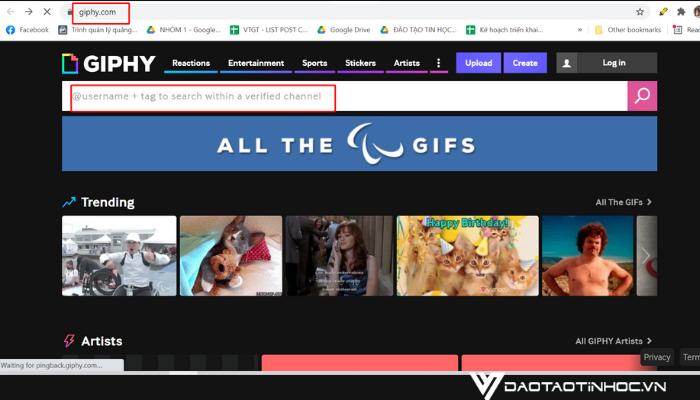
- Bước 2: Tại khung search nhập từ khóa muốn tìm kiếm ảnh động như hình => nhấn Enter để thực hiện tìm kiếm ảnh động GIF.

- Bước 3: Giphy sẽ tìm kiếm và cho ra hàng loạt kết quả về từ khóa bạn tìm kiếm trên khung Search => Chọn hình động bạn muốn tải về => click chuột trái vào hình để lấy linh tải ảnh động GIF về máy.

- Bước 4: Lưu hình ảnh động GIF vào thư mục để ảnh động.
>> Xem thêm Một số mẫu powerpoint thuyết trình đơn giản
CÁCH CHÈN GIF VÀO POWERPOINT ĐƠN GIẢN NHẤT
1. Cách chèn ảnh động, cách chèn gif vào powerpoint bằng gif đã lưu sẵn
GIF Powerpoint đẹp
Tạo ảnh GIF bằng PowerPoint 2016
Bước 1: Tại trang slide muốn chèn ảnh, nhấn tab Insert. Tiếp theo chọn Picture, sau đó nhấn chọn This device

Bước 2: Chọn ảnh Gif trong thư mục bạn muốn chèn vào slide, nhấn
Bước 3: Như vậy bạn đã chèn thành công, bạn có thể điều chỉnh kích thước theo sở thích.
2. Cách chèn gif vào powerpoint trên web online
Hình ảnh vui nhộn chèn vào Powerpoint
- Bước 1: Tại trang slide muốn chèn ảnh, nhấn tab Insert
Tiếp theo chọn Picture, sau đó nhấn chọn Online Picture

- Bước 2: Gõ tìm kiếm ảnh Gif bạn muốn chèn vào slide, sau đó chọn ảnh, ấn insert
- Bước 3: Như vậy là bạn đã chèn ảnh thành công rồi đó, hãy thay đổi kích thước ảnh theo ý muốn nhé
3. Cách chèn GIF trong PowerPoint cho Mac
Thêm vào một GIF vào phiên bản Mac của PowerPoint gần giống với phiên bản Windows.
1. Mở PowerPoint và chuyển đến slide trong bài thuyết trình nơi bạn muốn đặt GIF.
2. Đi đến Insert.
3. Nhấn vào Pictures và chọn Picture from File.
4. Điều hướng đến vị trí của file GIF trên máy tính, chọn file và nhấn Insert.
5. Chuyển đến Slide Show và chọn Play from Current Slide để xem hoạt ảnh.
Khi bạn trình chiếu bài thuyết trình, GIF sẽ tự động chạy.
Xem thêm các phần tiếp theo:
- Cách gửi thư bằng Mail Merge trong Word 2013 hiệu quả
- Cách khôi phục tài liệu bị lỗi hoặc bị mất trong word 2016
- Học word cấp tốc với một số thủ thuật hay
Hy vọng với bài viết này từ Đào tạo tin học sẽ giúp bạn biết cách chèn ảnh gif, ảnh động vào powerpoint nhé. Bên cạnh đó để không bỏ lỡ những mẹo hay trong tin học văn phòng, bạn có thể theo dõi Đào tạo tin học ngay nhé!


